Vai vēlaties ātri paņemt galdu? Ja izmantojat hibrīdu grafiku un jums ir nepieciešama vieta, kur uz dienu nokļūt jūsu birojā, varat rezervēt rezervētu galdu. Izmantojot Teams darbvirsmas klientu, varat izveidot rezervētu galdu savā personiskajā darbstacijā, to iepriekš rezervējot vai vienkārši piesakoties pēc saņemšanas. Pat tad, ja iepriekš neesat rezervējis galda galda pakalpojumu, jums tiks rezervēts pārējā dienā pēc savienojuma izveidošanas.
Piezīmes.:
-
Bookable desks are currently available on Teams Desktop for Windows and Mac.
-
Lai varētu izmantot šos pakalpojumus, IT administratoram ir iepriekš jāizveido grāmatas. Ja neesat pārliecināts, vai jūsu organizācija ir iestatījusi rezervējamos galdus, sazinieties ar administratoru.
Iespraudiet rezervētu galdu
Kad izveidojat savienojumu ar rezervēto galdu, sapulce automātiski tiks parādīta jūsu kalendārā, paturot galda galda informāciju pārējā dienā. Jūs redzēsit arī paziņojumu savā darbību plūsmā.
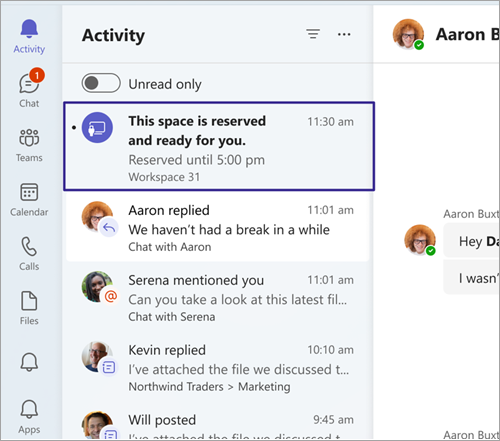
Piezīmes.:
-
Ja no plkst. 00:00 līdz 17:00 piesakāsties pie galda, rezervēšana tiek automātiski izveidota no laika, kad pievienojat numuru līdz plkst. 17:00 tajā pašā dienā.
-
Ja piesakīsiet ārpus plkst. 17:00 līdz 22:00, rezervēšana tiks automātiski izveidota divas stundas, sākot no spraudņa laika.
-
Varat rediģēt vai atcelt savu rezervāciju, izmantojot kalendāra uzaicinājumu programmā Teams vai Outlook.
Rezervēt rezervētu galdu iepriekš
Rezervējamos galdus iepriekš iestata jūsu IT administrators. Viena vai vairākiem galda norādītām vietām tiek dēvēta par darbvietu, kas ir kā jūsu biroja apkaime.
Ja iepriekš rezervētu vietu darbvietā, viss ir iestatīts. Tā vietā, lai rezervētu vietu pēc pievienošanas, tiks parādīts apstiprinājuma ziņojums ar informāciju, ka atrodaties pareizajā vietā un esat gatavs sākt dienu.
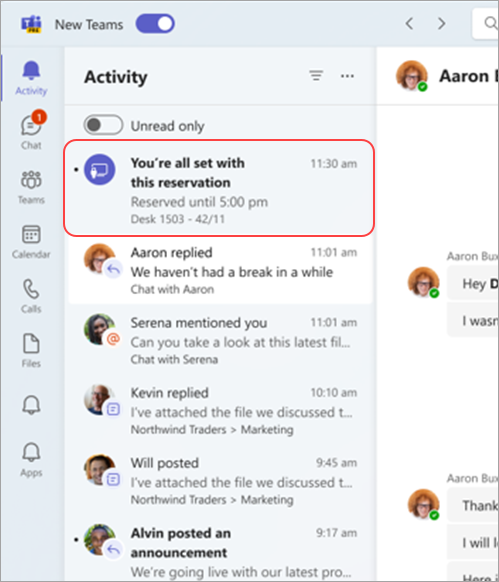
Jūs varat iepriekš rezervēt galdu, izmantojot Teams vai Outlook.
On Teams:
-
Teams kreisajā pusē pārejiet uz savu kalendāru un atlasiet Jauna sapulce.
-
Iestatiet dienu un laiku, kad vēlaties rezervēt galdu.
-
Laukā Pievienot atrašanās vietu ierakstiet tās darbvietas nosaukumu, kuru vēlaties rezervēt. Iespējams, būs jāizslēdz tiešsaistes sapulces pārslēgs.
-
Atlasiet Saglabāt.
Programmā Outlook:
-
Savā kalendārā atlasiet Jauna sapulce.
-
Iestatiet dienu un laiku, kad vēlaties rezervēt galdu.
-
Ja zināt tās darbvietas nosaukumu, kuru vēlaties rezervēt, ierakstiet to atrašanās vietas laukā. Lai pārlūkotu darbvietas, varat izmantot arī telpas meklētāju. Ja netiek parādīta neviena darbvieta, pārliecinieties, vai atlasītā vieta ir darbvieta.
-
Atlasiet Sūtīt , lai rezervāciju pievienotu savam kalendāram.
Lai atceltu rezervāciju, izdzēsiet sapulci no sava Teams vai Outlook kalendāra.
Saistītās tēmas
Plānošanas asistenta un telpu meklētāja izmantošana sapulcēm programmā Outlook










